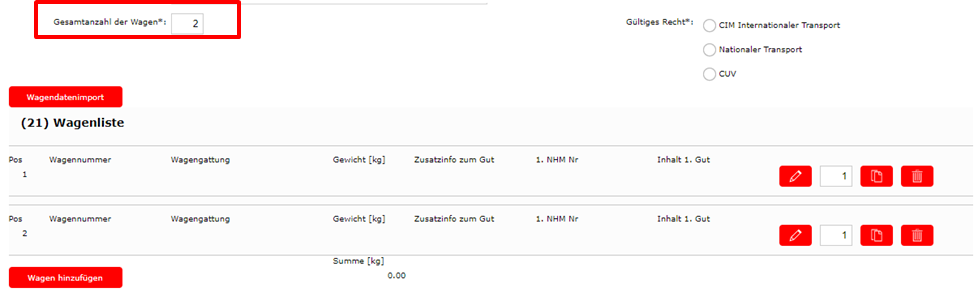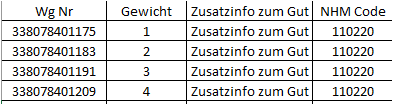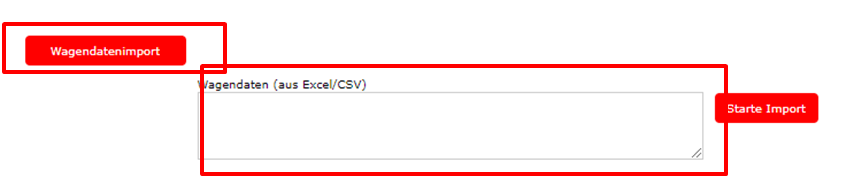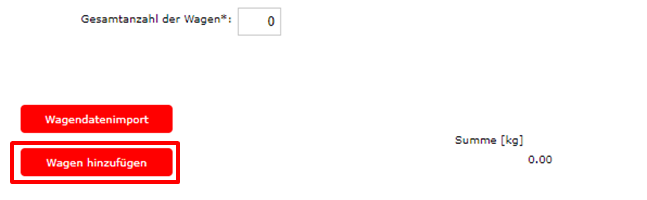Um die Felder für die Wagendaten zu aktvieren haben Sie folgende Optionen:
HINWEIS
Hinweis:
Bei allen 3 Optionen müssen Sie zweimal auf Wagen speichern klicken, um einen Wagen zu speichern. Beim 1. Klick wird geprüft, ob die Wagennummer korrekt ist, mit dem 2. Klick wird nach erfolgreicher Prüfung der Wagen gespeichert.
 Option 1: Gesamtanzahl der Wagen
Option 1: Gesamtanzahl der Wagen
Wenn Sie im oberen Bereich der Ansicht im Feld „Gesamtanzahl der Wagen“ Daten erfasst haben und das Feld wechseln oder verlassen, öffnet sich automatisch der untere Teil der Ansicht, mit der Anzahl der von Ihnen erfassten Wagen, aus dem Feld „Gesamtanzahl der Wagen“. Diese Wagen können Sie nun mit den entsprechenden Daten befüllen.
 Option 2: Wagendatenimport
Option 2: Wagendatenimport
Klicken Sie auf den Button „Wagendatenimport“ und fügen Sie im nun erschienen Kästchen Ihre Daten aus einer Exceltabelle mittels Copy & Paste ein. Den korrekten Aufbau der Exceltabelle können Sie anhand des Beispiels entnehmen.
Im Anschluss klicken Sie auf den Button „Starte Import“. Nun werden die durch Sie im Kästchen erfassten „Wagendaten“ direkt in die dafür vorgesehenen Felder im unteren Teil der Ansicht übernommen und aktiviert.
HINWEIS
Hinweis:
Es ist möglich Wagennummern, Nettogewicht, Zusatzinformationen zum Gut und den NHM Code (6-stellig) zu erfassen. Wenn Sie z.B. keine Zusatzinformationen angeben möchten, können Sie diese Spalte frei lassen. Die Spalte muss jedoch als Platzhalter vorhanden sein.
Sollten Sie nur Wagennummern und Gewicht benötigen reicht es aus, wenn Sie diese Angaben einfügen und dann auf „Starte Import“ klicken.
Achtung: Wenn Sie die Option Wagendatenimport nutzen, werden zuvor erfasste Wagen mit den importierten Wagendaten überschrieben. Bei AC Nutzung wird das im AC hinterlegte Gut für die importieren Wagen hinterlegt, auch wenn in den Copy Paste Daten ein anderes Gut hinterlegt ist. Sollten Sie keinen AC nutzen müssen Sie nach dem Datenimport noch den Ladestatus der Wagen erfassen.
 Option 3: Wagen hinzufügen
Option 3: Wagen hinzufügen
Klicken Sie auf den Button „Wagen hinzufügen“. Nach dem Klick wird ein neuer Wagen zur Bearbeitung angezeigt, welchen Sie nun mit den entsprechenden Daten befüllen können. Natürlich können Sie den Button mehrfach betätigen, um mehrere Wagen hinzuzufügen. In dem Fall, dass Sie mehr als einen Wagen in der Beauftragung erfassen möchten, bietet es sich an Option 1 oder 2 zu nutzen.